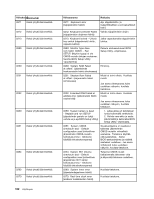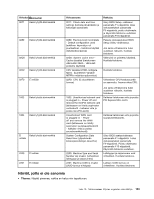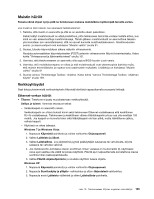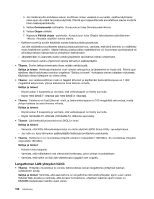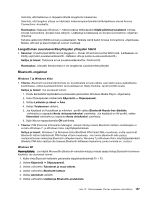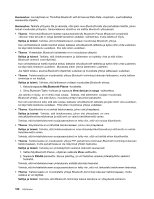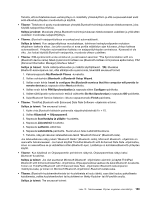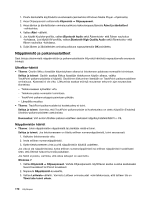Lenovo ThinkPad L421 (Finnish) User Guide - Page 183
Muistin häiriöt, Verkkoyhteydet, Ethernet-verkon häiriöt
 |
View all Lenovo ThinkPad L421 manuals
Add to My Manuals
Save this manual to your list of manuals |
Page 183 highlights
Muistin häiriöt Tulosta nämä ohjeet nyt ja pidä ne tietokoneen mukana mahdollista myöhempää tarvetta varten. Jos muisti ei toimi oikein, tee seuraavat tarkistustoimet: 1. Tarkista, että muisti on asennettu ja että se on asetettu oikein paikoilleen. Kaikki lisätyt muistimoduulit on ehkä poistettava, jotta tietokoneen toimintaa voidaan testata silloin, kun siinä on vain esiasennettuja muistimoduuleja. Tämän jälkeen muistimoduulit on asennettava takaisin yksi kerrallaan sen varmistamiseksi, että ne osuvat kunnolla muistivastakkeeseen. Muistimoduulien poisto- ja asennusohjeet ovat kohdassa "Muistin vaihto" sivulla 91. 2. Seuraa, tuleeko käynnistyksen aikana näkyviin virhesanomia. Noudata automaattisten käynnistystestien (POST) antamiin virhesanomiin liittyviä toimintaohjeita. Katso kohta "Virhesanomat ja äänimerkkivirheet" sivulla 161. 3. Varmista, että tietokoneeseen on asennettu sille sopiva BIOS-koodin uusin versio. 4. Varmista, että muistikokoonpano on oikea ja että muistimoduulit ovat yhteensopivia (tarkista myös, että muistin enimmäiskoko ja nopeus ovat vaatimusten mukaiset). Lisätietoja on kohdassa "Muistin vaihto" sivulla 91 5. Suorita Lenovo ThinkVantage Toolbox -ohjelma. Katso kohta "Lenovo ThinkVantage Toolbox -ohjelman käyttö" sivulla 159. Verkkoyhteydet Saat tietoja yleisimmistä verkkoyhteyksiin liittyvistä häiriöistä napsauttamalla seuraavia linkkejä: Ethernet-verkon häiriöt • Tilanne: Tietokone ei pysty muodostamaan verkkoyhteyttä. Selitys ja toimet: Varmista seuraavat seikat: - Verkkokaapeli on asennettu oikein. Verkkokaapelin on oltava tiukasti kiinni sekä tietokoneen Ethernet-vastakkeessa että keskittimen RJ-45-vastakkeessa. Tietokoneen ja keskittimen välisen liitäntäkaapelin pituus saa olla enintään 100 metriä. Jos kaapeli on kunnolla kiinni eikä liitäntäkaapeli ole liian pitkä, mutta häiriötilanne jatkuu, vaihda kaapeli. - Käytössä on oikea laiteajuri. Windows 7 ja Windows Vista: 1. Napsauta Käynnistä-painiketta ja valitse vaihtoehto Ohjauspaneeli. 2. Valitse Laitteisto ja äänet. 3. Valitse Laitehallinta. Jos järjestelmä pyytää pääkäyttäjän salasanaa tai vahvistusta, kirjoita salasana tai vahvista valinnat. 4. Jos Verkkosovitin-kohdassa olevan sovittimen nimen vieressä on huutomerkki (!), käytössäsi oleva ajuri saattaa olla väärä tai poissa käytöstä. Päivitä ajuri napsauttamalla korostettuna olevaa sovitinta hiiren kakkospainikkeella. 5. Valitse Päivitä ohjainohjelmisto ja noudata näyttöön tulevia ohjeita. Windows XP: 1. Napsauta Käynnistä-painiketta ja valitse vaihtoehto Ohjauspaneeli. 2. Napsauta Suorituskyky ja ylläpito -vaihtoehtoa ja sitten Järjestelmä-vaihtoehtoa. 3. Napsauta ensin Laitteisto-välilehteä ja sitten Laitehallinta-painiketta. Luku 10. Tietokoneeseen liittyvien ongelmien vianmääritys 165